Очищаем старые файлы из приложения Telegram

Мессенджеры в наше время стали одним из самых мощных средств коммуникации между людьми. Не успевает одна программа начать терять популярность, как уже другая уверенно подхватывает эстафету.
Трудно оспорить тот факт, что одним из самых популярных мессенджеров сегодня Telegram. Также сложно отрицать, что при большом количестве групп для общения, постоянном просмотре изображений и видеороликов, прослушивании музыки и загрузке файлов - память наших устройств постепенно заполняется ненужными файлами, другими словами - мусором.
Как же очистить свой телефон от накопленных старых файлов с Telegram? Трудного в этом ничего нет. Открываем приложение Telegram, нажимаем на три полоски слева вверху и выбираем пункт Настройка.
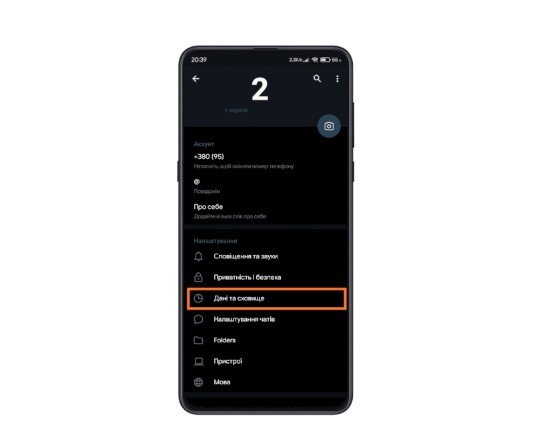
Здесь нас интересует пункт «Данные и хранилище». Переходим к нему и далее жмем на первый пункт «Использование хранилища».
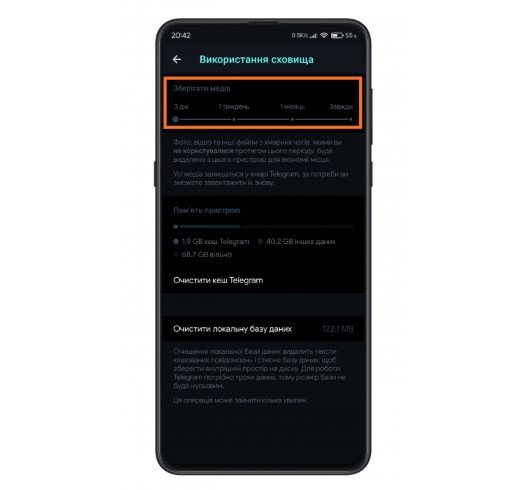
В первую очередь, для снижения количества хлама и частоты операций по его очистке, передвигаем ползунок «Сохранение медиа» из положения «Всегда» на положение «1го недели» или «3 дней». Таким образом через выбранный период времени (как можно увидеть в подсказке ниже ползунка) видео и другие пересмотрены вами файлы будут автоматически удалены для экономии места.
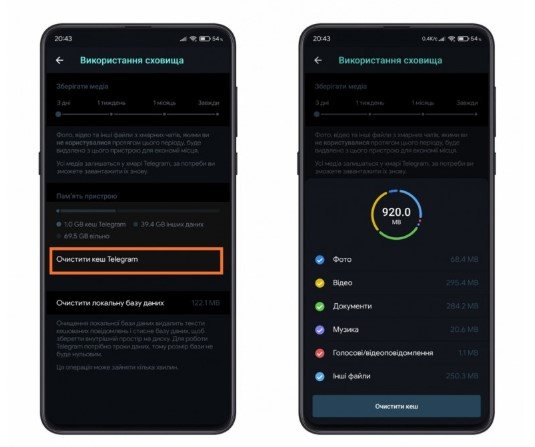
Следующий шаг - очистка кэша Telegram. Данные пункта «Память устройства» демонстрируют нам сколько памяти на нашем устройстве съедает эта программа. По сути, это действие может выполнять функция «Очистка» в фирменном приложении «Безопасность» от разработчиков MIUI. Но если уж мы здесь, тогда грех им не воспользоваться. Жмем «Очистить кэш Telegram».
В данном разделе нам остается только сделать еще одно очистки, а именно «Очистить локальную базу данных». Нас предупреждают, что данная операция может занять несколько минут, но в моем случае это заняло секунд пять.
Осталась пара небольших моментов по сбережению места и вместе экономии интернет трафика.
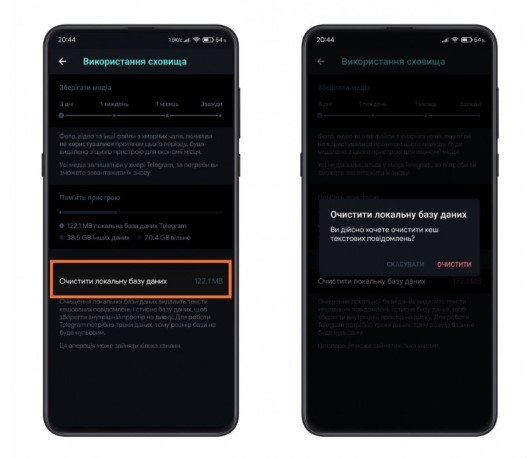
Делаем шаг назад, то есть возвращаемся вверх к предыдущему пункту меню. Видим раздел «Автозагрузка медиа». Нажимаем на текст пункта «При использовании мобильных данных» и выбираем ползунком уровень потребления трафика, а также автозагрузки типов файлов. Если в вашем пакете услуг количество гигабайт не слишком жирная, лучше снизить уровень не средний или низкий, а также отключить автозагрузку ненужных файлов.
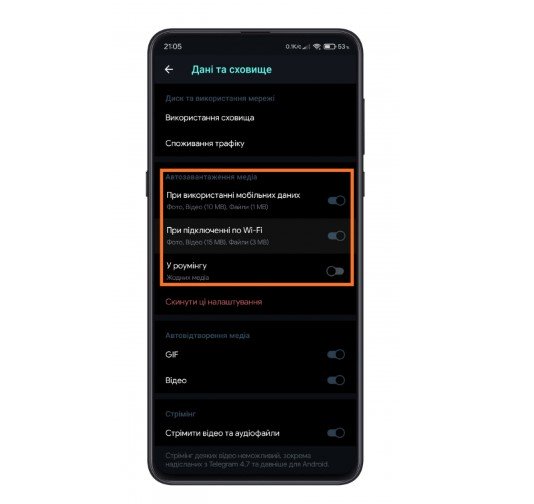
Таким образом вы сможете загружать при мобильном интернете только те файлы, которые вас заинтересовали. Кроме этого можно зайти в каждый из типов файлов и выбрать из каких источников можно им загружаться автоматически, а с каких нельзя. Также можно выбрать максимальный размер для загрузки видео, файлов и музыки.
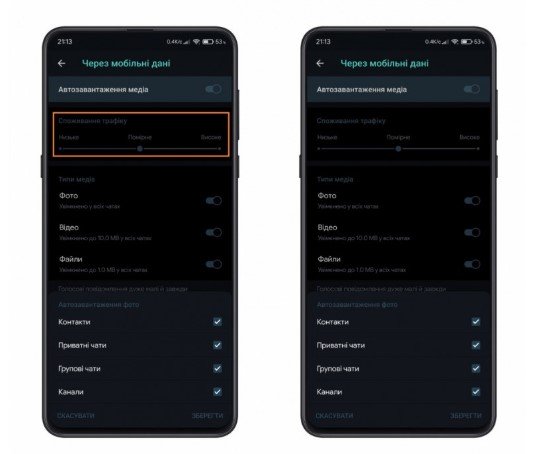
Обратите внимание на ползунок «Загрузка следующему треку» и подзагрузка видео с размером больше, чем указано вами. Это также поможет сохранить как трафик, так и место на вашем устройстве.
Возвращаемся назад и по своему усмотрению выбираем настройки тех же файлов, но уже «При подключении по WiFi».
В пункте «Роуминг» включения автозагрузки и настройки делаем в случае присутствия в роуминге. В принципе, на этом все.
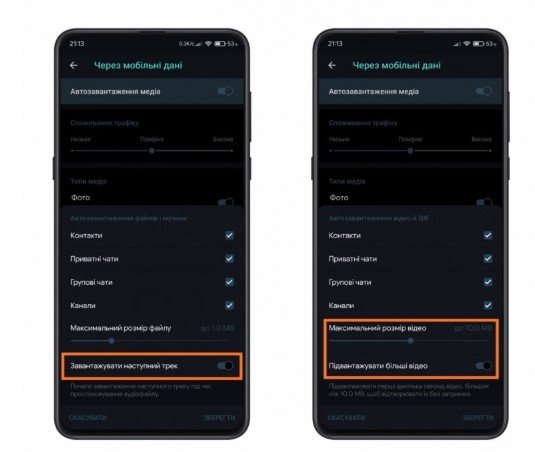
Проверить результат можно зайдя в Проводник - папка Telegram и просмотрев подпапки, которые в ней размещены. Не забудьте еще заглянуть в папку Pictures - Telegram. Здесь также могут оставаться картинки, которые вы сохранили вручную.







